技术员教你win10系统巧用cmd命令快速创建新账户的问题
win10系统是很多电脑用户首选的装机系统,然而有不少用户在使用过程中可能会碰到win10系统巧用cmd命令快速创建新账户的情况。大部分用户电脑技术都是菜鸟水平,面对win10系统巧用cmd命令快速创建新账户的问题,无法自行解决。不少用户都来咨询小编win10系统巧用cmd命令快速创建新账户要怎么处理?其实可以根据以下步骤1、首先大家依次点击联想笔记本win10系统的“开始”——“搜索”,接着在搜索框里面我们输入“CMd”指令按回车; 2、其次大家在结果里面使用鼠标右击搜索到的“CMd”程序,并且点选“以管理员的身份运行”;这样的方式进行电脑操作,就可以搞定了。下面就和小编一起看看解决win10系统巧用cmd命令快速创建新账户问题详细的操作步骤:
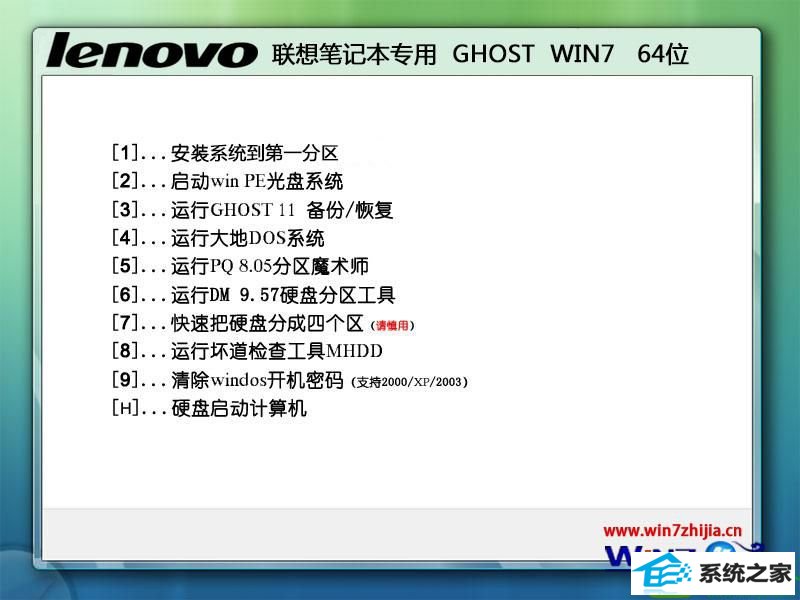
1、首先大家依次点击联想笔记本win10系统的“开始”——“搜索”,接着在搜索框里面我们输入“CMd”指令按回车;
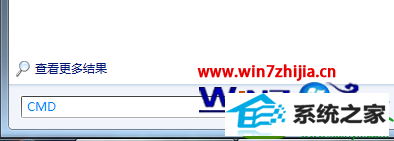
2、其次大家在结果里面使用鼠标右击搜索到的“CMd”程序,并且点选“以管理员的身份运行”;
3、然后在“命令行”的菜单里面直接填进“ net user /? ”命令,其次执行查看该命令;
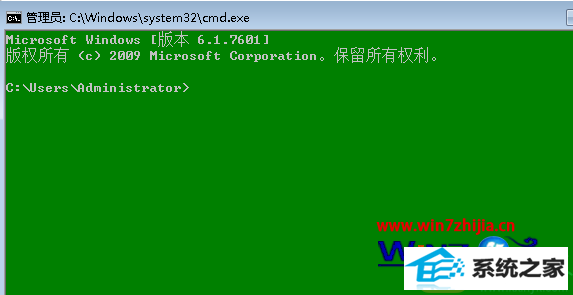
4、我们可以运用“net user”命令进行添加新用户的操作(比方:net user testuser mima /add 可以帮我们添加名为“testuser”的用户, 它的密码则是mima);
5、其次我们要为进行创立的新用户添加它的管理员的权限,运行“.net localgroup administrators testuser /add”命令;
6、紧跟着我们把新建的“testuser”用户加进“administrators”的组里面;
7、最后大家就能够往“控制面板”里看见,刚才我们在“命令行”下新创建的“testuser”用户了。
以上就是联想笔记本win10系统下巧用cmd命令快速创建新账户的方法,感兴趣的朋友们可以依照上面的方法步骤进行操作,这样就可以快速创建新账户了,是不是很简单呢,更多精彩内容欢迎继续关注win10之家!
相关系统下载
-
番茄花园 Ghost Win10 64位 纯净版 v2019.08
更新日期:2019-07-18一、番茄花园win10 64位纯净版系统简介: 番茄花园 ghost win10 64位 纯净版 2019.08版本使用MSDN Windows10 64位旗舰版为源盘制作,离线.....
系统等级:立即下载 > -
雨林木风WinXP 经典装机版 2020.06
更新日期:2020-06-02雨林木风WinXP 经典装机版 2020.06兼容电脑的万能驱动助理,可以智能判断硬件类型并安装最兼容的驱动,采用全新技术,装机部署仅需5-7分钟.....
系统等级:立即下载 > -
系统之家 Win10 x64企业版 v2019.03
更新日期:2019-04-05系统采用官方Win10 1803专业版优化制作,保留edge、应用商店、小娜等应用程序,安装VC++和DX9运行库,驱动方面使用最新驱动,增强系统驱.....
系统等级:立即下载 > -
番茄花园Win7 64位 精心装机版 2020.06
更新日期:2020-05-09番茄花园Win7 64位 精心装机版 2020.06安装系统可选择DOS模式或WinPE模式安装,避免有些硬件下DOS无法安装系统,系统经过优化,启动服务经.....
系统等级:立即下载 >









